Kuinka kopioida hakemisto/kansio Linuxissa komentorivin kautta!
Linux-käyttöjärjestelmissä on erilaisia komentoja kansion kopioimiseksi. cp-komento auttaa sinua siinä. Jos haluat järjestää tiedostoja palvelimellasi, sinun täytyy kopioida. cp-komennolla voit kopioida hakemiston ja kokonaisen alihakemiston sisältöineen ja kaiken sen alla olevan. cp ja rsync ovat yksi suosituimmista komennoista tiedostojen ja hakemiston kopioimiseen.
Tässä opetusohjelmassa kerromme, miten kansio kopioidaan Linux-käyttöjärjestelmässä.
Cp-komennon perussyntaksi
cp-komennon avulla kopioidaan tiedostoja tai hakemistoja Linuxissa. Se luo tarkan kopion levyllä olevasta tiedostosta eri nimellä.
cp-komennon perussyntaksi on esitetty alla:
cp Source Destination
cp Source-1 Source-2 Source-3 Destination
Käynnistämällä seuraavan komennon näet kaikki cp-komennon käytettävissä olevat vaihtoehdot:
cp --help
Näkyviin tulee seuraava näyttö:
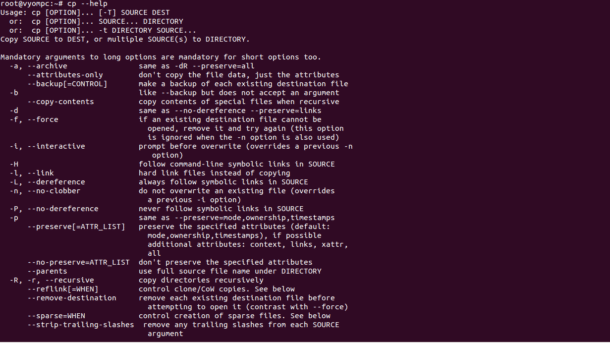
Kansioiden kopioiminen cp-komennolla
Jos haluat kopioida hakemiston kaikkine tiedostoineen ja alihakemistoineen, käytä cp-komennon kanssa -R- tai -r-vaihtoehtoa.
Kopioi esimerkiksi hakemisto /etc hakemistoon /opt seuraavalla komennolla:
cp -R /etc /opt/
Yllä oleva komento luo kohdehakemiston ja kopioi kaikki tiedostot ja alihakemistot rekursiivisesti hakemistoon /opt.
Jos kohdehakemisto on jo olemassa ja haluat kopioida vain tiedostot ja alihakemistot, mutta et kohdehakemistoja, suorita cp-komento -T-valinnalla alla esitetyllä tavalla:
cp -RT /etc /opt/
Jos haluat säilyttää määritetyt attribuutit, kuten omistusoikeuden, aikaleimat, kontekstin ja linkit, suorita cp-komento -a-vaihtoehdon kanssa alla esitetyllä tavalla:
cp -aR /etc /opt/
Jos haluat näyttää tulosteet kopioinnin aikana, käytä -v-vaihtoehtoa cp-komennon kanssa:
cp -avR /etc /opt/
Tulosteen pitäisi näkyä alla esitetyllä tavalla:
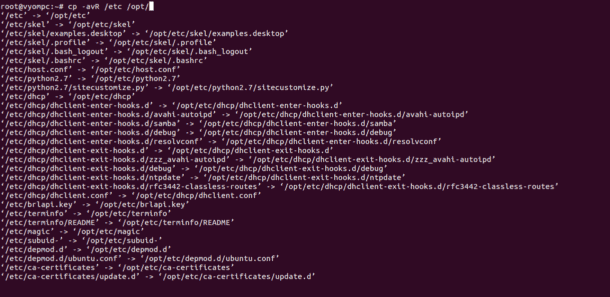
Jos haluat kopioida vain /etc-hakemiston sisällön hakemistoon /opt, sinun on määritettävä tähti-merkin jokerimerkki alla esitetyllä tavalla:
cp -avR /etc/* /opt/
Jos haluat kopioida useita hakemistoja, kuten /etc ja /var, hakemistoon /opt, suorita seuraava komento:
cp -avR /etc /var /opt/
Huomautus : Jotta voit kopioida hakemistoja, sinulla on oltava luku-oikeudet lähdekansioon ja kirjoitusoikeudet kohdehakemistoon.
Hakemistojen kopioiminen rsync-komennolla
rsync on kehittynyt tiedostojen kopiointityökalu, jonka avulla voit kopioida hakemiston paikallisesta etäsijaintiin.
Rsync-komennon perussyntaksi on esitetty alla:
rsync SOURCE DESTINATION
Osaat nähdä kaikki rsync-komennon käytettävissä olevat vaihtoehdot alla esitetyllä tavalla:
rsync --help
Näkyviin pitäisi tulla seuraava näyttö:
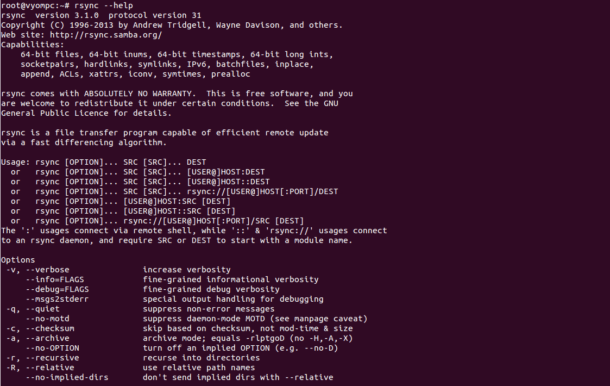
Kopioidaksesi /etc-hakemiston osoitteeseen /opt, suorita seuraava komento:
rsync -a /etc /opt
Yllä olevassa komennossa -a-vaihtoehto kopioi hakemiston kaikkine käyttöoikeuksineen ja muine tietoineen, mukaan lukien rekursiivinen kopiointi. Jos kohdehakemisto on olemassa, rsync korvaa sen.
Jos haluat kopioida vain /etc-hakemiston sisällön, laita /etc-hakemiston loppuun peräkkäinen vinoviiva /:
rsync -a /etc/ /opt
Voit käyttää rsync-käskyä -v-vaihtoehdon kanssa saadaksesi näkyviin sanatarkan tulosteen alla olevan kuvan mukaisesti:
rsync -av /etc /opt
Näkyviin pitäisi tulla seuraavanlainen näyttö:
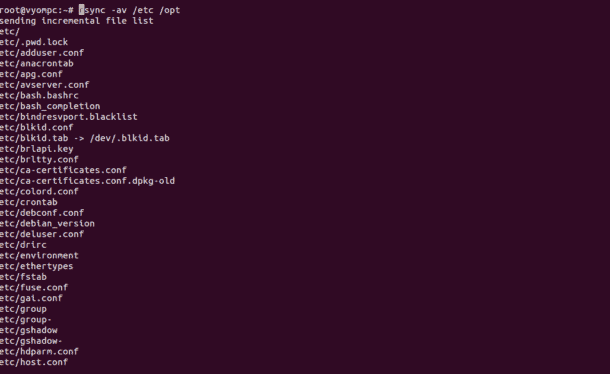
Jos haluat näyttää kopioinnin etenemisen aikana, suorita rsync-käsky -P-vaihtoehdon kanssa alla esitetyllä tavalla:
rsync -avP /etc /opt
Voit myös käyttää -z-vaihtoehtoa rsync-komennon kanssa pakataksesi tiedostotiedot siirron aikana:
rsync -avz /etc /opt
Jos haluat sulkea tietyn hakemiston lähteen ulkopuolelle, suorita seuraava komento:
rsync -a --exclude 'directoryname' /opt/
Jos haluat sulkea useita hakemistoja ulkopuolelle, suorita seuraava komento:
rsync -a --exclude {'directory1', 'directory2', 'directory3'} /opt/
Jos haluat kopioida useita hakemistoja osoitteeseen /opt, suorita seuraava komento:
rsync -a /etc /usr /opt/
Loppupäätelmä
Yllä olevassa opetusohjelmassa opimme kopioimaan hakemiston cp- ja rsync-komennolla. Lisätietoja saat Rsyncin virallisesta dokumentaatiosta osoitteessa Rsync Doc.




